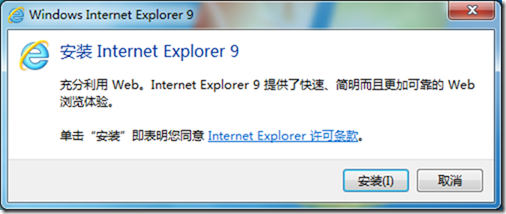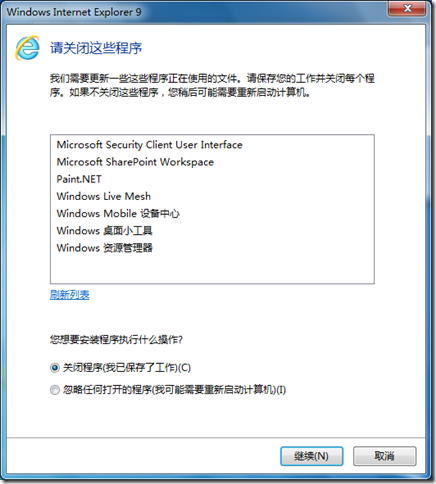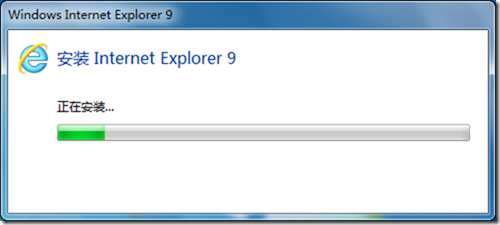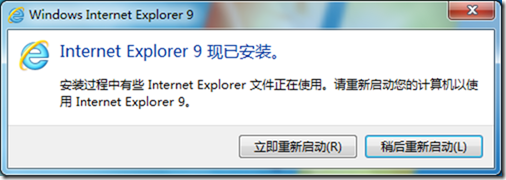微软发布 Windows 7 / Windows Server 2008 R2 Service Pack 1
微软于2月16日向 MSDN/Technet 订阅用户发布了 Windows 7 / Windows Server 2008 R2 Service Pack 1,而在昨天收到了 Technet 中文速递邮件中,gOxiA 了解到在2月22日公众可获得 Windows 7 / Windows Server 2008 R2 SP1 RTW,即通过 Windows Update 获取到 Windows 7 / Windows Server 2008 R2 SP1。以下是邮件原文部分摘录:

亲爱的 IT 技术人员及 IT 经理人,您好!
欢迎阅读本期中文速递邮件!
Windows 7 & Windows Server 2008 R2 SP1 RTW 发布预告
微软2月22日起,将通过 Windows Update 向用户发布 Windows 7 & Windows Server 2008 R2 SP1。 TechNet 订阅用户,以及批量许可客户从2月16日起开始可以下载 Windows 7 SP1,普通用户则需要等到2月22日。Windows 7 SP1 主要包含以往发布的补丁软件,包含升级版Remote Desktop客户端,还支持“动态内存”功能。新功能方面Windows 7 SP1主要带来了Windows Server 2008 R2 的 Hyper-V “动态内存“支持,IT部门可以动态调整虚拟机的内存量;此外还带来了远程用户的 RemoteFX 虚拟化桌面特性、对第三方联合服务的通信支持、改进的 HDMI 音频设备性能、增强在 RRAS 和 IPSec 中提供更多身份认证的支持、支持 Advanced Vector Extensions(AVX) 等诸多新特性。请大家2月22日及时锁定 TechNet 首页,下载 Windows 7 & Windows Server 2008 R2 SP1。
目前,适用于Windows 7 SP1的Windows自动安装工具包 (AIK)已可供下载。
就在今天(2月22日),gOxiA 通过 Windows Update 进行了更新,到目前为止还未发现 Windows 7 / Windows Server 2008 R2 SP1 的推送。但可喜的是,MSDN / Technet 订阅用户以及 VLSC 用户均已能够下载到 Windows 7 / Windows Server 2008 R2 with SP1,即包含 SP1 的安装源,相信这个才是大家最希望尽快拿到的!
[IE] 尽享网络之美 Windows Internet Explorer 9 RC
尽享网络之美 Windows Internet Explorer 9 RC(候选发布版)
早先 gOxiA 曾听到小道消息称 Windows Internet Explorer 9 RC(IE9RC)将于中国当地时间1月28日发布,心情十分激动,终于盼到那天的到来,才发现1月28日微软(中国)公司的员工们都在忙着公司的年终 Party,结果可想而知!但是就在今天凌晨(美国当地时间2月10日),微软公司终于向大众正式公布了 IE9RC,而这个日期也证实了 gOxiA 后来得到的消息是真实可靠的,不管怎样!IE9RC 发布就值得高兴,在 IE9RC 发布后 gOxiA 便在第一时间将家里的 PC 由 IE9Beta 升级至 IE9RC,其间没有任何繁琐的用户干预,升级也完全正常。
如果您已经迫不及待要尝鲜 IE9RC,那么就立刻点击下面的图片链接,可进入 IE9RC 多语言、架构、离线版本的选择下载页面。
中午 gOxiA 在自己的本子上也进行了 IE9RC 的全新安装,整个过程非常简洁,如下图所示:
通常只需要三步的用户干预即可完成 IE9RC 的安装,完成安装后打开了 IE9RC 与之前 Beta 版本进行了简单的对比,从界面上并无太大的改变,除了“选项卡”变成了长方形以外,其他外观均无变化,但是在 IE9RC 中提供了将“选项卡”单独放置一栏的切换功能,这样一些经常要打开 n 多页面的朋友就能获得更大选项卡显示区域。
下面 gOxiA 再次与大家温习一下 IE9 新增的功能:
- 简洁的设计
IE9 自打 Beta 开始就对其界面进行了重新的设计和改进,使整个用户界面显得更加紧凑,默认界面中仅保留了:前进、后退、地址栏、选项卡以及三个主要的命令(主页、收藏夹、工具)按钮。而常用的一些命令操作,如:打印、缩放、Internet 选项,则可以通过单击工具按钮访问使用。
如果您已经习惯了使用状态栏、收藏夹栏和命令栏,可以通过右键单击”新建选项卡”右侧区域进行选择。 - 固定网站
现在我们可以将一个网站或页面直接拖至任务栏,使其更象一个应用程序,以便我们快捷的访问或使用。 - 下载管理器
早期 IE 在下载时遇到一些网络等问题,经常会出现意外断开的问题,我们便需要重新下载,也正因此促进了下载软件的发展,而现在 IE9 内置了下载管理器,我们可以更直观的了解到下载的相关信息,更为重要的是我们可以对下载进行管理,比如进行暂停/恢复,查阅以前下载过的资源。 - 增强的选项卡
IE9 的选项卡使我们能够在同一个窗口中打开多个页面,通过点击按住并拖动选项卡即可将当前网页分离到一个新的窗口中。此外,选项卡采用了颜色编码,可以通过颜色来识别哪些页面是相互管理的,为我们提供了更直观的参考。 - “新建选项卡”页
重新设计的“新建选项卡”页将显示用户最常浏览的网站,并对其进行了彩色编码以便快速导航。鼠标移动到网站标志栏上还会显示这些网站的访问频率信息,便于我们根据需要随时删除或隐藏显示的网站。如果您希望 IE9 默认打开时显示的网站为“新建选项卡”页的内容,只需将默认主要设置为“about:tabs”即可。 - 在地址栏中搜索
还记得 IE9 之前的版本都单独提供了一个搜索栏,虽然方便但是也占用了不少宝贵的可视区域,前面提到 IE9 界面重新进行了设计和改进,使其更加紧凑从而提供了更大区域的可视范围,而我们的常用的搜索栏则被内置在了地址栏中,现在我们只需要在地址栏直接输入要搜索的关键词即可直接进行搜索,通过单击地址栏中的放大镜图标还可以对搜索引擎进行切换。 - 通知栏
在 IE9 中通知栏被重新进行了设计,当有通知时会在 IE9 底部出现重要的状态信息提示,但它并不会强制你必须单击一系列消息才能继续浏览。 - 加载项性能审查程序
我们知道 IE 可以安装很多增强浏览体验或功能的加载项,但是加载项过多会降低浏览器的性能,现在利用加载项性能审查程序,我们可以了解到是哪些加载项影响了浏览器的性能,并根据实际需求进行禁用或删除。 - 硬件加速
网页内容丰富多样,为提高性能,IE9 将能够使用图形处理器(GPU)来处理侧重图形的任务,以实现更快更引人入胜的 Web 体验。(从目前实际的应用看,一些老的显卡对 IE9 GPU 加速的支持并不好,如 gOxiA 的 945芯片在开启 GPU 加速后反而会导致浏览速度变慢,如果您也遇到类似的问题,可以参考 禁用 GPU 加速避免 IE9 Beta 出现意外错误而关闭) - 跟踪保护
网站上一些内容可用于跟踪用户浏览 Web 的活动,在 IE9 中内置了跟踪保护功能,基本上无需用户干预,自动为用户进行保护,从而保护了我们信息的私密性。 - ActiveX 筛选
Web 开发人员可以通过 ActiveX 技术在自己的网站上创建交互内容,但同样也会带来安全风险,利用 IE9 的 ActiveX 筛选功能可以自动为我们阻止所有网站的 ActiveX 控件,然后再选择自己信任的网站重新启动。
[WS08R2] Windows Server 2008 R2 的 Windows Server Backup 学习与实践
 Windows Server 2008 R2 的 Windows Server Backup 学习与实践
Windows Server 2008 R2 的 Windows Server Backup 学习与实践
在 Windows Server 2003 时代,系统管理员们最常用的备份手段即 NTBackup,这款内置在 Windows Server 2003 系统中的备份工具,简单实用,特别在针对部分数据进行备份时及其方便。随着 Windows Server 2008 的普及,gOxiA 在慢慢淡忘 Windows Server 的备份工具,因为在 Windows Server 2008 上,微软提供了全新的备份工具 – Windows Server Backup,该工具通过卷影来实施备份,这样一来的好处就是能够快速的对当前环境执行一个状态获取并执行备份,从而避免因某些文件被使用中而无法备份。
Windows Server Backup 为运行 Windows Server 2008 的操作系统提供了基本的备份和恢复解决方案。利用 Windows Server Backup 我们可以备份整个服务器,或者选定卷或系统状态。并且可以恢复卷、文件夹,乃至文件或某些应用程序和系统状态。最为重要的是当出现硬盘故障灾难时,我们可以利用整个服务器备份和 Windows 恢复环境执行系统恢复。
除了以上这些,我们还可应轻松地差创建调度计划执行备份。但是,Windows Server 2008 的 Windows Server Backup 也同时具有很多约束性。我们无法再单独创建某个文件或目录的备份,如此这般!我们将耗费大量的磁盘容量和时间进行一个完整的卷备份;同时我们不能再备份到磁带设备上,不过 Windows Server Backup 仍支持备份到外部和内部磁盘、DVD乃至共享文件夹!同时 Windows Server Backup 并未向下兼容,也就是说我们无法使用 Windows Server Backup 恢复之前 NTBackup 备份的文件,但是我们仍然能够将 NTBackup 程序拷贝到 Windows Server 2008 系统上使用,这也算是一个折中的方案!
关于 Windows Server 2008 上 Windows Server Backup 包含哪些新功能以及 Windows Server Backup 的概述,gOxiA 推荐阅读以下两篇文档:
http://technet.microsoft.com/zh-cn/library/cc754572(WS.10).aspx。
http://technet.microsoft.com/zh-cn/library/cc732091(WS.10).aspx
参考前面的介绍,不免引出一些 ITPro 的共鸣,是的!Windows Server Backup 的功能虽然很强大,但是已经不再是我们首选的备份恢复解决工具!相信对于绝大系统管理员,更需要的是快速针对某些目录或文件的备份,而 Windows Server Backup 却未能如愿!与此同时,gOxiA 也合理的将 Windows Server Backup 所遗忘……
从 Windows Server 2008 R2 发布,到最近一段时间 gOxiA 才重新关注起 Windows Server Backup,一次必然的机遇让 gOxiA 不得不开始利用 Windows Server Backup 执行关键数据的备份,因为涉及到批处理命令的计划调度,不能不学习起 wbadmin.exe – Windows Server Backup 的命令行。正好在 gOxiA 所管理的环境中有 Windows Server 2008 R2 服务器,一切偶然都成为了必然,gOxiA 在学习 wbadmin.exe 过程中才恍然发现 Windows Server 2008 R2 的 Windows Server Backup 已经支持特定目录的备份!(PS:惭愧……惭愧……)
立刻阅读 Windows Server 2008 R2 中 Windows Server Backup 的新增功能,相识恨晚的感觉!在所有功能增强或改进中,唯独对目录及文件的备份支持尤为引起 gOxiA 的关注。以 gOxiA 实际环境为例,要备份的数据主要包含特定的网站文件、MySQL 程序以及相对应的目录权限,而作为后者恐怕是 Windows 备份程序最基本的功能。那么说说如何通过 Windows Server 2008 R2 里 Windows Server Backup 的命令行来实现所需的备份目标呢?假设,gOxiA 要备份 D 盘下的所有数据,以及 C 盘下的 MySQL,那么我们只需要执行下面的命令行即可做到:
上面的命令行即执行一个备份任务,其中 -backuptarget:e: 即备份存储的目标位置,可以使 UNC 路径;-include:xxx 为要备份的内容。大家请注意,在实践中备份存储的目标位置或用于存储的虚拟磁盘与要备份的路径不能冲突,否则会出现备份错误。正因为这个问题,也同时证实 gOxiA 早期在 SBS7 Preview 上 Moun VHD 来实施系统备份是一个错误的举动……
到目前为止,通过对 wbadmin 的学习 gOxiA 已经掌握了如何通过命令行来实施备份的操作,而这些已经能够满足大多数 ITPro 的需求,有关更多的有关 Windows Server Backup 的学习,gOxiA 强烈建议大家阅读 Windows Server 2008 R2 的 Windows Server Backup 循序渐进指南。
至此我们了解到 Windows Server 2008 R2 内置的备份恢复解决方案,再一次达到了广大 ITPro 的广泛的需求,利用 Windows Server 2008 R2 中的 Windows Server Backup,我们除了可以实现裸机恢复以外,还能够轻松地执行特定目录、文件,以及程序的备份。
简单、易用、支持广泛,这不正是广大系统管理员最为需要的……